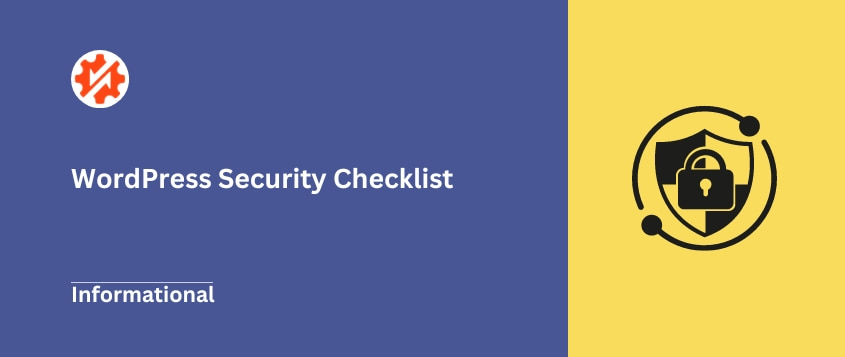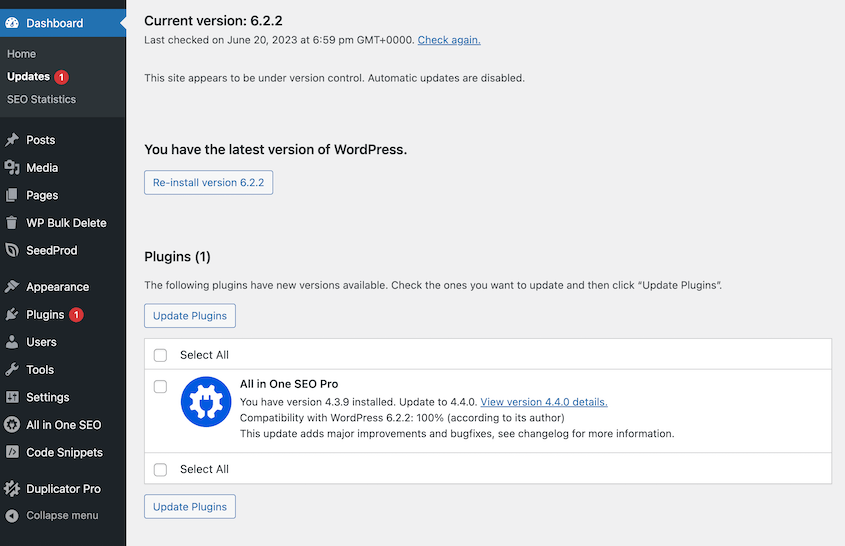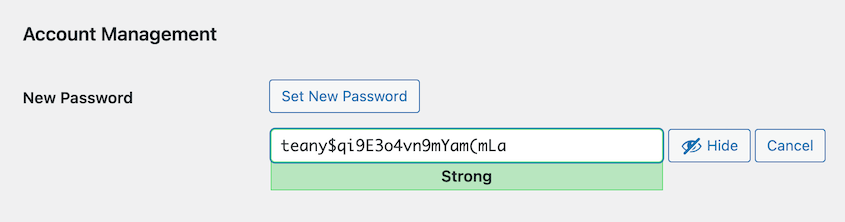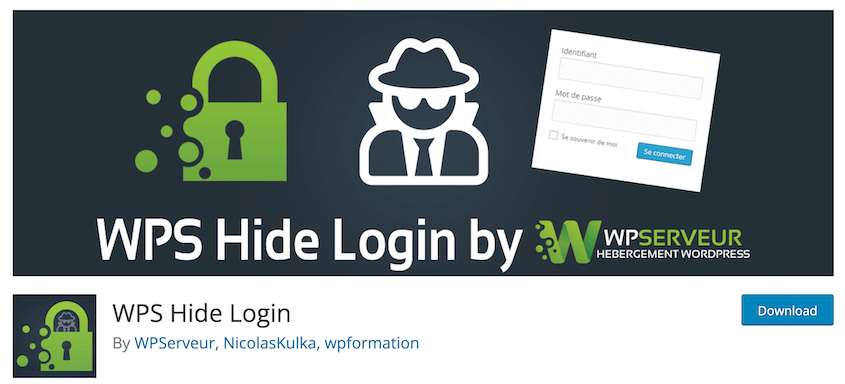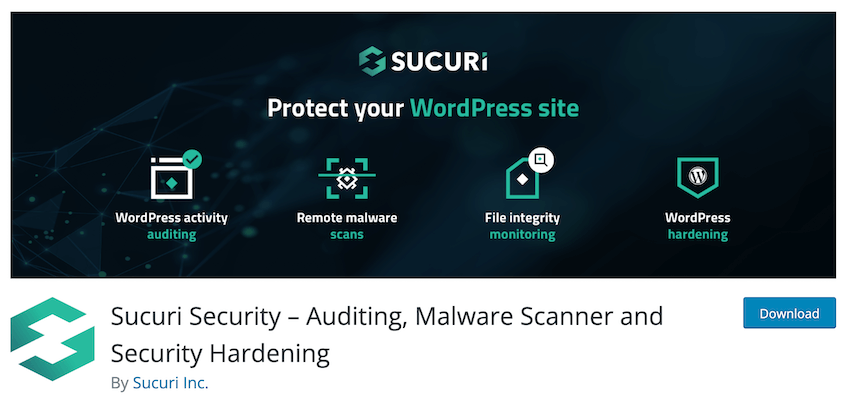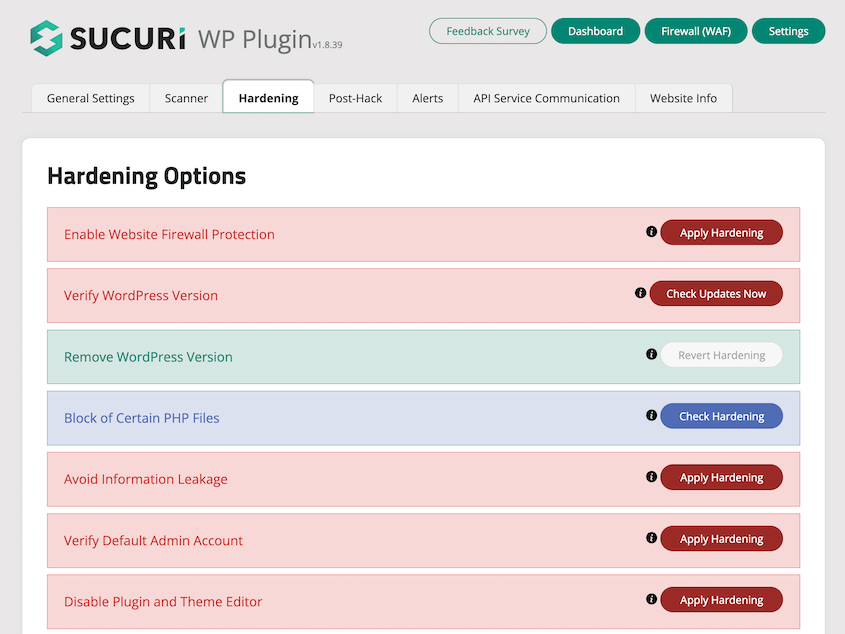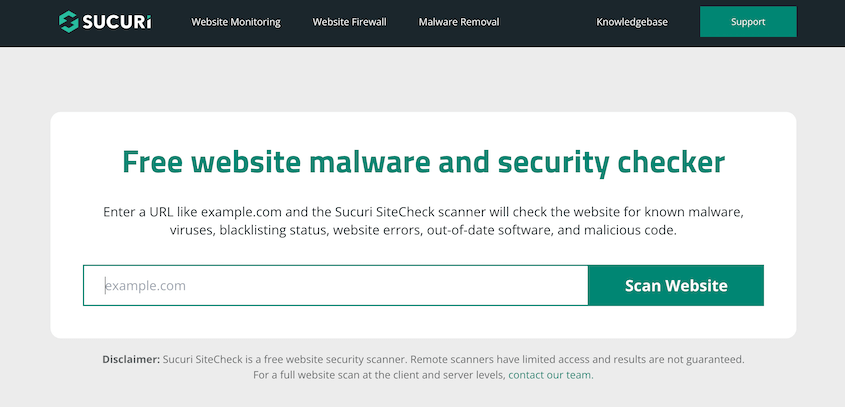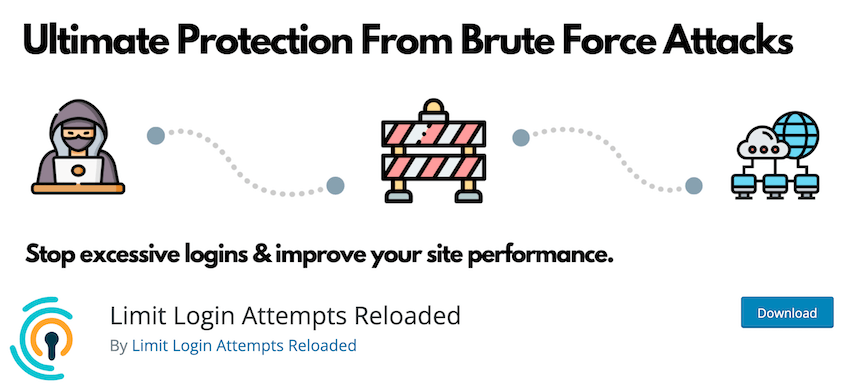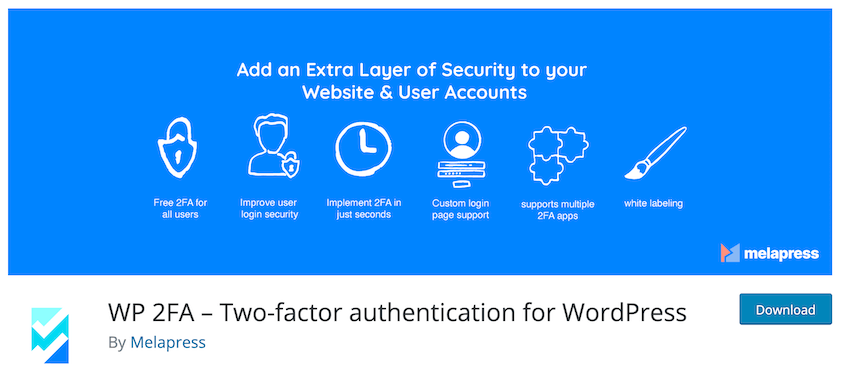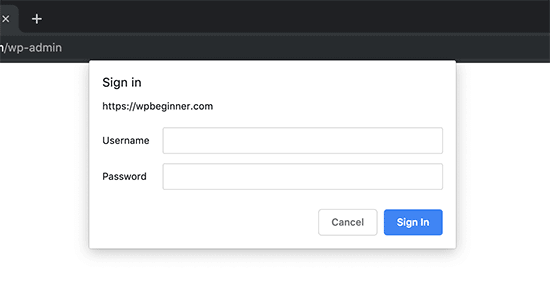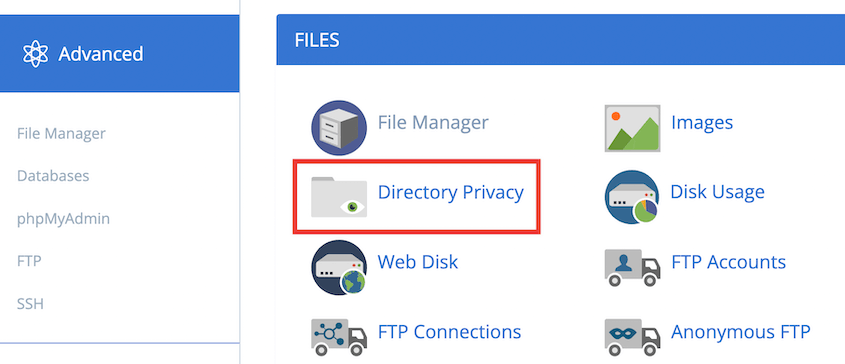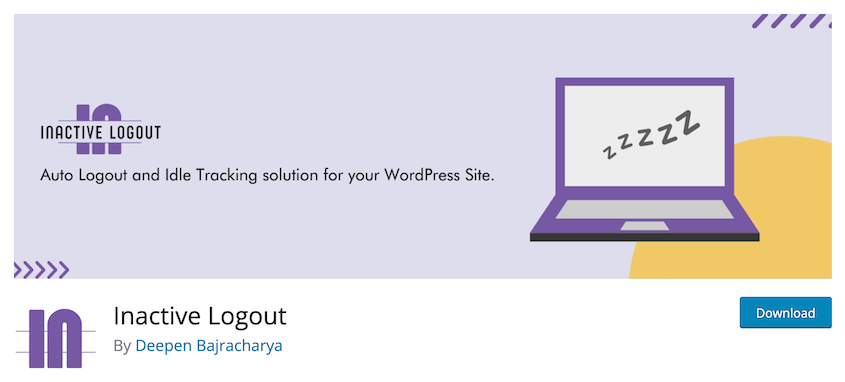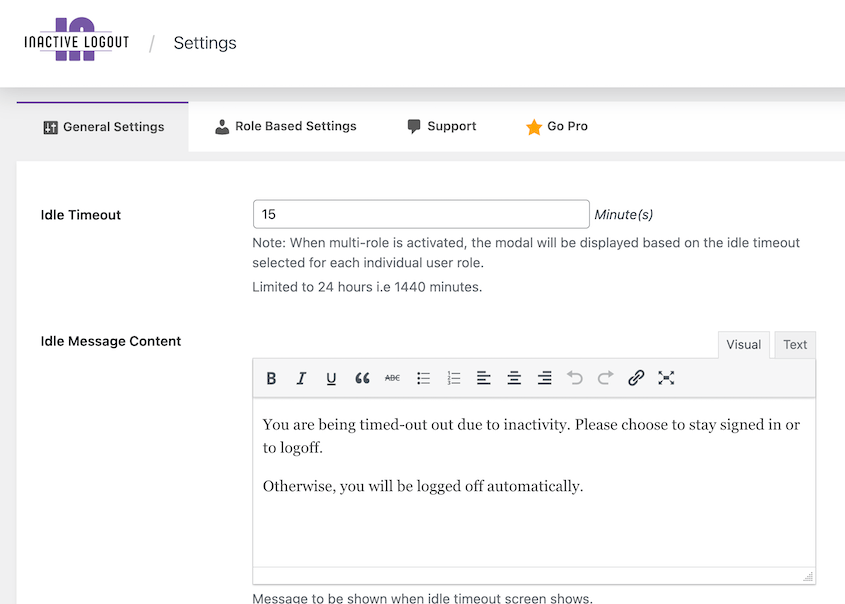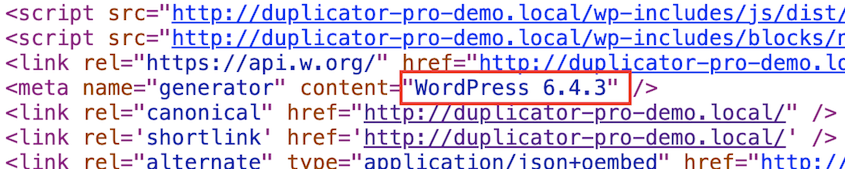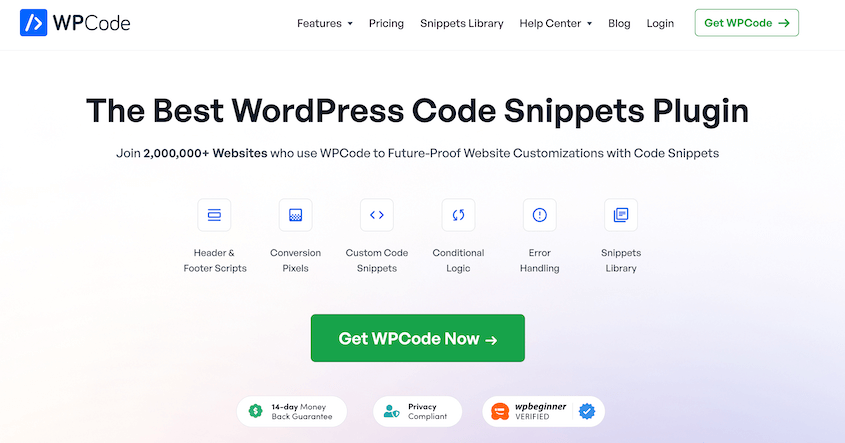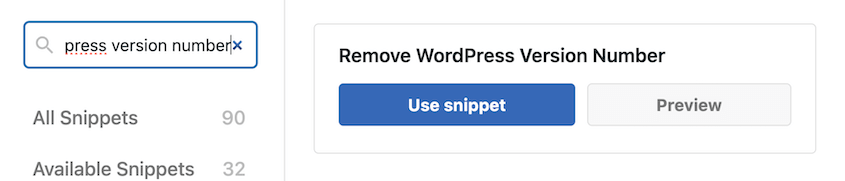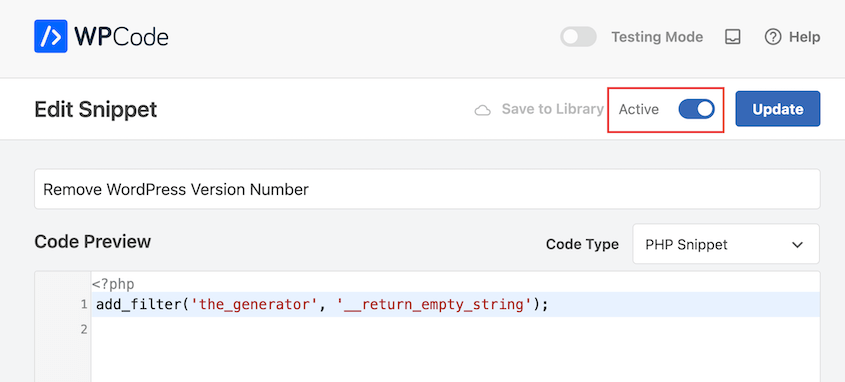Precisa de melhorar a segurança do seu WordPress?
Se não proteger o seu sítio WordPress, este fica vulnerável aos hackers. Estes podem encontrar pontos fracos, alterar o seu conteúdo, roubar informações dos utilizadores ou destruir o seu sítio. Isto pode prejudicar seriamente o seu negócio e a sua reputação.
Neste post do blogue, vou dar-lhe uma lista completa de verificação de segurança do WordPress! Aprenderá as melhores práticas de segurança, para que o seu site nunca seja pirateado.
Índice
O WordPress é seguro?
Sim, o WordPress é fundamentalmente seguro. Dito isto, como qualquer outra plataforma online, não está imune a riscos.
Com milhões de sítios Web em todo o mundo a dependerem do WordPress, pode apostar que a plataforma leva a segurança a sério. Lançam actualizações regulares para manter o software seguro.
Mas como se trata de uma plataforma de código aberto, qualquer pessoa pode consultar o código-fonte, encontrando potencialmente vulnerabilidades a explorar.
No entanto, muitos hackers obtêm acesso a sítios WordPress por negligência do proprietário do sítio. Se o software principal do WordPress estiver desatualizado ou se tiver uma palavra-passe fraca, o seu sítio pode ficar extremamente vulnerável.
Isto diz-nos que a segurança do WordPress não é algo que deva ser tomado de ânimo leve. O WordPress tem uma base sólida, mas ainda terá algumas tarefas de manutenção de rotina para aumentar a sua segurança.
Porque é que a segurança do WordPress é importante
Tem trabalhado incansavelmente no seu blogue ou loja de comércio eletrónico. Tudo está a correr bem até que acorda uma manhã e descobre que tudo desapareceu.
É por isso que a segurança do WordPress é tão importante. Utilizando boas medidas de segurança, estará a proteger o seu sítio Web contra ameaças. Isto reduz significativamente as hipóteses de ser vítima de pirataria e violação de dados.
Para além de manter o seu conteúdo seguro, um sítio seguro é também mais atrativo para os visitantes. Quando os visitantes sabem que estão seguros, é mais provável que fiquem por cá.
Além disso, os motores de busca também tendem a favorecer os sítios seguros nas classificações. Quanto mais seguro for o WordPress, mais o seu SEO melhorará.
Em suma, investir na segurança do WordPress é como comprar um alarme para a casa. Pode ser um pouco trabalhoso colocar tudo em funcionamento, mas no final vale a pena.
Lista de verificação de segurança do WordPress
Como principiante, pode estar a pensar: por onde começar?
Felizmente, criei uma lista completa de verificação de segurança do WordPress para si! Basta seguir cada passo e, no final, terá um site totalmente seguro.
1. Encontrar um Web Host seguro
Escolher um alojamento web é mais do que apenas verificar a etiqueta de preço. O que precisa é de um anfitrião que seja apaixonado pela segurança.
Procure um alojamento Web que ofereça os protocolos de segurança mais recentes. Os seus servidores devem ser mantidos e actualizados. Também é ótimo se tiver uma firewall forte e oferecer certificados SSL.
E, finalmente, descubra se o anfitrião Web oferece cópias de segurança e restauros regulares do sítio. Espera-se nunca precisar desta rede de segurança, mas é bom tê-la, por precaução.
Se tem atualmente um plano de alojamento partilhado, poderá querer atualizar para um alojamento WordPress gerido. Com um alojamento partilhado, partilhará recursos com outros sites. Se alguém no seu servidor tiver uma violação de segurança, isso pode afetar também o seu sítio Web.
No entanto, os anfitriões partilhados com boa reputação, como o Bluehost, Hostinger e SiteGround, irão protegê-lo de muitos problemas básicos de segurança.
Depois de encontrar um alojamento WordPress seguro, eis como migrar o seu sítio para o novo servidor.
2. Faça uma cópia de segurança do seu sítio Web
Quando começa a criar o seu sítio Web, é provável que esteja entusiasmado com a possibilidade de escrever novas publicações no blogue ou de vender produtos. No entanto, também precisa de fazer regularmente cópias de segurança do seu sítio.
As cópias de segurança são uma apólice de seguro para os seus conteúdos digitais. Permitem-lhe repor o site no seu estado original se algo correr mal.
O Duplicator é um plugin de cópia de segurança que facilita a criação de cópias do seu site. Suporta cópias de segurança automáticas e armazenamento na nuvem, pelo que nunca perderá dados.
Muitas vezes, é melhor armazenar as cópias de segurança num servidor de nuvem separado para uma camada adicional de segurança. Desta forma, as suas cópias de segurança não se perderão se ocorrer um problema no servidor.
Com o Duplicator, pode fazer cópias de segurança do seu site para a nuvem. Basta ligar o seu serviço de armazenamento na nuvem preferido e seleccioná-lo quando criar uma cópia de segurança.
Poderá personalizar os dados que são guardados na cópia de segurança. Assim, pode fazer uma cópia de segurança sem esforço apenas da sua base de dados, biblioteca multimédia ou outros dados, se necessário.
O seu sítio Web está constantemente a ser atualizado com novos conteúdos, pelo que terá de efetuar cópias de segurança regularmente. Felizmente, o Duplicator permite-lhe automatizar as cópias de segurança.
Ao definir horários, nunca mais terá de se preocupar com cópias de segurança manuais! O seu sítio Web estará constantemente seguro contra quaisquer problemas, porque pode simplesmente repor o seu sítio Web quando estes ocorrerem.
Para além do Duplicator, existem muitos outros plugins de cópia de segurança que pode utilizar. UpdraftPlus, Jetpack e BlogVault são algumas opções populares.
3. Atualizar o software
As actualizações de software desempenham um papel crucial na segurança do WordPress. Não se limitam a acrescentar funcionalidades adicionais, mas também corrigem eventuais vulnerabilidades.
O WordPress instalará automaticamente as actualizações menores. No entanto, terá de instalar manualmente as versões principais.
Localize a página Updates e efectue quaisquer actualizações para o seu software principal, plugins e temas.
As actualizações de segurança estão sempre a acontecer, pelo que terá de estar atento a elas. Para sua conveniência, pode também automatizá-las.
No entanto, recomendo que teste primeiro as novas versões do WordPress, plug-ins e temas num site de teste. Isto ajuda-o a evitar quaisquer conflitos de software que por vezes ocorrem após más actualizações.
4. Remover plug-ins e temas não utilizados
Limpar o seu site pode dar-lhe um bom impulso de segurança. É uma boa ideia deitar fora quaisquer temas e plug-ins do WordPress que não esteja a utilizar ativamente.
Isto porque os hackers podem utilizar plugins e temas desactualizados para aceder ao seu sítio Web. Ao eliminar o software inativo, estará a reforçar a segurança do seu WordPress.
Precisa de uma regra de ouro? Se não a utilizou nos últimos seis meses, diga adeus. É uma forma fácil de otimizar o seu site WordPress e aumentar a sua segurança.
5. Utilizar palavras-passe fortes
Uma boa palavra-passe deve ser única, imprevisível e conhecida apenas por si. Recomendamos a utilização de uma mistura de letras maiúsculas e minúsculas, números e símbolos.
Lembre-se, 'Password123' é um erro de principiante! É como deixar a chave de sua casa debaixo do capacho - praticamente convidando potenciais ameaças cibernéticas para uma visita ao local.
Nos ataques de força bruta, os hackers ou bots tentam adivinhar a sua palavra-passe. Tentam as opções mais populares até conseguirem entrar. Por isso, quanto mais complexa for a sua palavra-passe, melhor.
Para além disso, evite utilizar qualquer informação identificável relacionada consigo. Não utilize o seu nome, a data de aniversário ou o nome do seu animal de estimação (por mais adorável que ele seja).
Tente não utilizar a mesma palavra-passe para todos os seus sites e utilizadores. Tal como não utilizaria a mesma chave para a sua casa, carro e escritório, mantenha as suas chaves digitais variadas para evitar uma violação de segurança.
Considere a utilização de um gestor de palavras-passe como o LastPass para armazenar as suas palavras-passe em segurança. Ele pode gerar automaticamente opções fortes e simplificar o processo de login.
6. Atualizar o acesso de administrador
No que diz respeito à segurança do WordPress, a atualização do seu acesso de administrador é uma obrigação. Este passo torna o seu sítio menos vulnerável a intrusões indesejadas ou hacks.
Em primeiro lugar, limite o número de utilizadores com uma função de "administrador". Ter vários utilizadores administradores pode ser um risco para a segurança. Certifique-se de que tem apenas alguns administradores de confiança.
Em seguida, verifique regularmente a sua lista de utilizadores, eliminando todas as contas que já não estejam a ser utilizadas. Isto reduz o risco de as contas inactivas serem exploradas por piratas informáticos.
Por último, atribua os privilégios mínimos necessários para uma função de utilizador. Nem toda a gente precisa de acesso de administrador.
Um utilizador deve ter direitos suficientes para fazer o seu trabalho, mas não mais do que isso. Isto minimiza a possibilidade de danos se essa conta for pirateada.
Se não tiver a certeza de quais os utilizadores que devem ter determinado acesso, leia este guia sobre as funções e permissões dos utilizadores do WordPress.
7. Ocultar a página de login do WordPress
Todos os dias, utiliza a página de início de sessão para iniciar sessão no seu sítio Web WordPress. Todos os sítios WordPress têm páginas de início de sessão que terminam com wp-admin ou wp-login. Assim, utilizadores maliciosos podem aceder à sua e abusar dela.
Ocultar a sua página de início de sessão do WordPress pode proteger o seu site de tentativas de pirataria informática. Quando os hackers não conseguem encontrar a página de início de sessão, não podem tentar ataques de força bruta para abrir o seu painel de administração.
Alguns plugins podem ajudá-lo a conseguir isso facilmente, como o WPS Hide Login. Pode simplesmente personalizar o seu URL de início de sessão para que só você saiba onde está.
8. Monitorizar a atividade do utilizador
Quando o seu sítio tem muitos utilizadores, um deles pode ser pirateado ou partilhar as credenciais de início de sessão com a pessoa errada. Se a conta do utilizador tiver acesso de administrador, os seus temas, plugins ou definições podem ser alterados.
Para identificar a violação de segurança, pode monitorizar a atividade do utilizador. Identificará qual o utilizador que efectuou a alteração indesejada e removê-la-á rapidamente do seu sítio.
Eis alguns plug-ins que podem ajudá-lo a controlar os seus utilizadores do WordPress:
Estas ferramentas podem ser especialmente úteis se gerir um multisite WordPress. Poderá ter vários proprietários de sítios Web, autores, editores e outros utilizadores diferentes. É importante saber exatamente que utilizador causou uma vulnerabilidade.
9. Instalar um plugin de segurança do WordPress
Os plugins de segurança fazem exatamente o que espera: acrescentam segurança extra ao seu sítio. São concebidos para identificar e resolver potenciais vulnerabilidades. Por exemplo, fornecem análises de segurança regulares, proteção por firewall e filtragem de spam.
Um dos melhores plugins de segurança para WordPress é o Sucuri Security. Esta ferramenta oferece verificação remota de malware, notificações de segurança e soluções pós-hack.
Com a Sucuri, pode reforçar facilmente a sua segurança. Nas definições de reforço, pode ativar uma firewall, desativar editores de plugins e temas, ocultar a sua versão do WordPress e muito mais.
Esta é uma forma fácil para principiantes de aumentar a segurança do seu WordPress. Além disso, existe uma versão gratuita em WordPress.org!
10. Utilizar uma Firewall de Aplicação Web (WAF)
Uma Firewall de Aplicação Web (WAF) é uma ferramenta que supervisiona e filtra o tráfego de entrada no seu sítio Web. Ajuda a proteger o seu sítio WordPress de ameaças como a injeção de SQL e o cross-site scripting (XSS).
Uma firewall pode impedir muitas ameaças cibernéticas comuns. Funciona como uma barreira protetora entre o seu sítio e todo o tráfego de entrada, bloqueando os pedidos maliciosos.
Eis os diferentes tipos de firewalls:
- Firewall ao nível do DNS: envia e avalia o tráfego através de servidores proxy na nuvem
- Firewall ao nível da aplicação: plugins de firewall que avaliam o tráfego assim que este chega ao seu servidor
O Sucuri oferece a maneira mais fácil de configurar um firewall no seu site WordPress. É uma ferramenta tão eficaz que ajudou o WPBeginner a bloquear 450.000 ataques cibernéticos em apenas 3 meses.
Com a Sucuri, evitará malware, ataques DDoS, ataques de força bruta e outros problemas de segurança.
11. Pesquisa de malware
A verificação regular do seu sítio Web em busca de malware é uma parte crucial da manutenção da segurança do seu WordPress. Plugins populares como o Wordfence e o Sucuri podem ajudá-lo nesta tarefa.
Estas ferramentas de segurança são especificamente concebidas para encontrar e eliminar quaisquer potenciais ameaças no seu sítio Web. Elas monitorizam ativamente o seu sítio Web, alertando-o rapidamente para qualquer atividade suspeita, e fornecem soluções para a sua remoção.
A Sucuri também tem um verificador de malware gratuito. Ao introduzir o URL do seu sítio Web, descobrirá se existe algum vírus.
12. Passar para SSL/HTTPS
O SSL (Secure Sockets Layer) é um protocolo que encripta os dados entre o browser de um utilizador e o seu servidor. Torna mais difícil para os ciber-atacantes interceptarem e roubarem dados.
Quando ativa o SSL, o URL do seu sítio utiliza HTTPS (Hypertext Transfer Protocol Secure). Isto é mostrado com um ícone de cadeado junto ao seu domínio numa janela do browser.
Para mudar para HTTPS, terá de comprar e instalar um certificado SSL no seu servidor. Muitos fornecedores de alojamento oferecem um certificado SSL gratuito através do Let's Encrypt. Depois disso, certifique-se de que o seu sítio WordPress utiliza HTTPS nas suas definições e URLs.
Se ainda não tem um certificado SSL, veja como o pode configurar!
13. Alterar o seu nome de utilizador
Usar "admin" como nome de utilizador é uma prática comum, mas é um dos erros graves de segurança do WordPress que deve evitar. Ele dá metade dos seus detalhes de login para os atacantes.
Para ajudar a proteger o seu sítio Web, considere a possibilidade de alterar o seu nome de utilizador para algo menos previsível e mais exclusivo.
Vá ao seu painel de controlo do WordPress e crie um novo utilizador com privilégios de administrador. Depois de o ter feito, termine a sessão e volte a iniciar sessão como o novo administrador.
Em seguida, elimine o antigo utilizador "admin". Certifique-se de que transfere todo o conteúdo do utilizador eliminado para o novo. É tão simples quanto isso.
14. Atualizar as permissões de ficheiros
As permissões de ficheiros regulam quem pode ler, escrever e executar os seus ficheiros. As permissões mal configuradas podem oferecer uma porta aberta a intrusos.
Eis as definições que recomendamos utilizar:
- 755 para pastas e subpastas
- 644 para todos os ficheiros
Tenha em mente que a correção das permissões de ficheiros e pastas pode ser complexa sem experiência técnica. Se não tiver a certeza, é sempre melhor consultar o seu fornecedor de alojamento ou um programador qualificado.
15. Desativar a edição de ficheiros
O painel de controlo do WordPress permite que os administradores alterem os ficheiros PHP para plugins e temas. Pode ser útil, mas também perigoso.
Se um hacker entrar no seu painel de controlo, pode utilizar indevidamente o editor de ficheiros para inserir código prejudicial nos seus ficheiros WordPress. Para evitar esta ameaça à segurança, deve desativar a edição de ficheiros, ajustando o seu ficheiro wp-config.php.
Embora isto pareça técnico, na verdade é um processo simples. Aceda à sua instalação do WordPress através de FTP e localize o ficheiro wp-config.php. Abra esse arquivo e adicione o seguinte trecho de código:
define( 'DISALLOW_FILE_EDIT', true );
Depois de guardar o ficheiro, as definições actualizadas começam a funcionar de imediato para proteger contra códigos nocivos.
Faça isto apenas se não tiver problemas em alterar os ficheiros do seu sítio Web. Se não tiver a certeza, peça ajuda a um especialista.
16. Desativar a execução de ficheiros PHP
Desativar a execução de ficheiros PHP em determinados diretórios do WordPress é um passo fundamental para proteger o seu sítio. Se não for feito, abre uma porta de entrada para ataques maliciosos.
Os piratas informáticos podem tirar partido desta lacuna, instalando ficheiros php na sua pasta de uploads ou noutros diretórios. Estes ficheiros podem então executar código malicioso, comprometendo o seu sítio Web.
Para resolver este problema, pode desativar a execução de ficheiros PHP em quaisquer diretórios que não necessitem (como /wp-content/uploads/).
Abra um editor de texto e cole este código:
<Files *.php>
deny from all
</Files>
Dê um nome ao ficheiro.htaccess e adicione-o à pasta de uploads.
17. Limitar as tentativas de início de sessão
Como mencionei anteriormente, os bots podem tentar aceder ao seu sítio tentando iniciar sessão repetidamente. Para manter o seu sítio seguro, defina um limite para o número de tentativas de início de sessão provenientes de um único endereço IP.
Ao limitar as tentativas de início de sessão, diminui as probabilidades de um ataque de força bruta bem sucedido. Embora o WordPress permita logins ilimitados, pode definir um limite com um plugin como o Limit Login Attempts Reloaded.
O Limit Login Attempts Reloaded bloqueia um endereço IP após um determinado número de tentativas de início de sessão sem êxito. É possível criar um tempo de bloqueio personalizado e receber automaticamente e-mails sobre novos bloqueios.
18. Utilizar a autenticação de dois factores
A autenticação de dois factores (2FA) acrescenta uma camada extra de proteção ao seu sítio WordPress. Para além da sua palavra-passe, necessita de um código de verificação que é normalmente enviado para o seu telemóvel.
Este sistema de dupla verificação aumenta a segurança, tornando mais difícil a entrada de piratas informáticos. Mesmo que descubram a sua palavra-passe, continuam a precisar do código de verificação.
O WP 2FA é um plugin que configura rapidamente a autenticação de dois factores no seu site WordPress. Gera códigos de início de sessão para aplicações de autenticação como o Google Authenticator ou o Authy. Os utilizadores introduzem um código juntamente com a sua palavra-passe.
Com esta funcionalidade, os hackers ou os bots não conseguem entrar no seu sítio Web, mesmo que obtenham a sua palavra-passe. Há um passo extra para os logins, que não podem ser facilmente acedidos.
19. Alterar o prefixo da base de dados do WordPress
O WordPress atribui um prefixo às tabelas da sua base de dados. O prefixo predefinido é wp_.
Se for deixada como predefinição, os piratas informáticos podem facilmente adivinhar os nomes das suas tabelas. Por isso, é boa prática alterá-lo.
No entanto, isto não é muito fácil para os principiantes. E pode acabar por danificar o seu site.
Se tiver a certeza de que quer seguir em frente, siga este guia sobre como alterar corretamente o prefixo da base de dados do WordPress.
20. Proteger com palavra-passe as páginas de administração e de início de sessão
Outra forma de proteger suas páginas de login do WordPress é adicionar proteção por senha ao seu diretório de administração. Sempre que alguém tentar aceder à área de administração, terá de introduzir uma palavra-passe antes de ver uma página de início de sessão.
Para ativar a proteção da palavra-passe do administrador, pode utilizar a privacidade do diretório do cPanel. Isto permitir-lhe-á proteger o seu diretório de administração sem utilizar qualquer código.
21. Desativar a indexação e a pesquisa de diretórios
A navegação em diretórios pode ser um ponto fraco na segurança do seu sítio Web. Se esta funcionalidade estiver activada, qualquer pessoa pode ver o conteúdo dos diretórios do seu sítio Web. Os piratas informáticos podem tirar partido desta situação se virem ficheiros com vulnerabilidades.
Para resolver este problema, adicione uma simples linha de código no final do seu ficheiro.htaccess.
Options -Indexes
Isto impede que as pessoas procurem nas pastas do seu site e protege os ficheiros ocultos.
22. Desativar o XML-RPC
Desde o WordPress 3.5, o XML-RPC é uma API central do WordPress. Permite que os programadores utilizem aplicações remotas para atualizar o WordPress.
O XML-RPC permite-lhe utilizar aplicações móveis para publicar publicações de blogues. Também permite ligar o seu sítio a serviços de terceiros, como o Zapier.
Esta funcionalidade do WordPress permite que outras aplicações falem com o seu sítio Web. Mas também cria uma lacuna de segurança que os hackers podem utilizar.
Se alguém tentar piratear a sua página de início de sessão, faz tentativas de início de sessão separadas. Com o XML-RPC, os piratas informáticos podem utilizar uma função system.multicall para adivinhar milhares de opções de palavra-passe em apenas cerca de 20-50 pedidos.
Assim, desativar o XML-RPC pode ajudá-lo a evitar possíveis ciberameaças.
23. Terminar a sessão de utilizadores inactivos
Os inícios de sessão não assistidos podem tornar-se uma porta de entrada para o acesso não autorizado. A sua sessão pode ser desviada. É por isso que o sítio Web do seu banco encerra a sessão após um determinado período de tempo.
É preferível que o seu sítio WordPress faça o auto-logout dos utilizadores quando estes estão inactivos. Isto pode reduzir significativamente as hipóteses de ocorrência de problemas.
Pode utilizar plugins como o Inactive Logout para automatizar este processo. Com este plugin gratuito, pode definir períodos de tempo de inatividade.
Também lhe permite personalizar as mensagens de fim de sessão. Os utilizadores serão informados quando a sessão for terminada devido a inatividade.
24. Ocultar a versão do WordPress
Por predefinição, o seu código-fonte mostrará a versão do WordPress do seu sítio.
Expor a sua versão mais recente do WordPress pode parecer inofensivo, mas pode deixar o seu sítio em risco. Os piratas informáticos utilizam esta informação para explorar vulnerabilidades de segurança conhecidas em versões específicas.
Existem muitas formas de ocultar a sua versão do WordPress, mas recomendamos a utilização do WPCode. Este plugin de snippets de código tem um snippet pré-fabricado para remover o número da sua versão do WordPress.
Tudo o que precisa de fazer é procurar o snippet e utilizá-lo.
Depois, active o novo snippet!
25. Restaurar seu site após invasões
Mesmo que faça tudo corretamente, um hacker pode entrar no seu sítio Web e causar danos. No caso de isto acontecer, tem de estar preparado.
Restaurar o seu sítio WordPress após uma invasão pode parecer assustador. Mas é fácil com as ferramentas certas.
O Duplicator Pro é um plugin de cópia de segurança do WordPress que restaura o seu site em segundos. Depois de uma invasão, encontre a cópia de segurança mais recente e sem erros e prima o botão Restaurar junto da mesma.
Alguns hackers podem bloquear o acesso ao painel de administração do WordPress. Para o evitar, certifique-se de que define previamente a recuperação de desastres.
Crie uma cópia de segurança completa do seu sítio Web. Em seguida, clique no ícone da casa azul ao lado.
Depois de configurar a recuperação de desastres, o Duplicator fornece-lhe um link de recuperação e um ficheiro de lançamento. Qualquer um destes ficheiros permite restaurar imediatamente o seu sítio web após um ataque informático.
Pessoalmente, prefiro a ligação de recuperação. Basta abrir uma janela do browser e colá-la. Isto abre o assistente de recuperação do Duplicator (sem precisar do seu painel de controlo).
Para proteger o seu sítio Web, guarde a ligação de recuperação ou o ficheiro do iniciador numa localização segura. Terá de estar fora do local, para o caso de o seu sítio Web ir abaixo.
Se quiser certificar-se de que removeu quaisquer backdoors e outras vulnerabilidades de segurança, leia este tutorial sobre como corrigir um site WordPress pirateado.
Perguntas frequentes sobre a segurança do WordPress
Como posso tornar um sítio WordPress seguro?
Para proteger o seu site WordPress, utilize um alojamento Web seguro, automatize as cópias de segurança, mantenha o software atualizado e monitorize o acesso dos utilizadores. Para questões de segurança mais complexas, não hesite em perguntar a um especialista.
Preciso mesmo de um plugin de segurança para o WordPress?
Um plugin de segurança ajuda a proteger o seu sítio Web de ameaças comuns. Recomendamo-lo para principiantes porque poderá aumentar a sua segurança sem tocar em qualquer código. O Sucuri Security é uma óptima opção se estiver apenas a começar ou se pretender uma abordagem prática à segurança do site.
Qual a percentagem de sites WordPress que são pirateados?
Não existe um número exato de sites WordPress que são pirateados todos os anos. Mas, a Sucuri limpa regularmente os sites e descobriu que 96,2% dos seus sites explorados em 2022 estavam a funcionar em WordPress. 49,8% deles estavam desatualizados no momento do ataque cibernético.
O WordPress tem vulnerabilidades?
Sim, como qualquer outra plataforma, o WordPress tem as suas vulnerabilidades. Estas podem variar entre software desatualizado, palavras-passe fracas ou falta de actualizações do WordPress. No entanto, se forem geridos corretamente, estes riscos podem ser reduzidos significativamente.
Qual é o maior perigo para a segurança de um sítio WordPress?
A segurança do seu sítio WordPress pode estar em risco se não atualizar regularmente o sistema, os plug-ins e os temas. Além disso, a não definição de palavras-passe fortes ou de autenticação de dois factores pode tornar o seu sítio vulnerável. Isto pode levar a problemas graves, como ataques SQL, scripts entre sítios e logins de força bruta.
Conclusão
Nesta altura, o seu sítio está pronto para combater quaisquer ameaças à segurança!
Já que está aqui, acho que vai gostar destes guias extra do WordPress:
Quer evitar a perda de dados devido a ataques inesperados? Descarregue o Duplicator Pro para cópias de segurança automáticas na nuvem!
Joella é uma escritora com anos de experiência em WordPress. Na Duplicator, ela é especialista em manutenção de sites - desde backups básicos até migrações em grande escala. O seu objetivo final é garantir que o seu site WordPress está seguro e pronto para crescer.